Kuidas mängida Apple Musicut Alexas
Amazonase Kaja õun Apple Muusika Amazon Kangelane / / June 23, 2023

Avaldatud
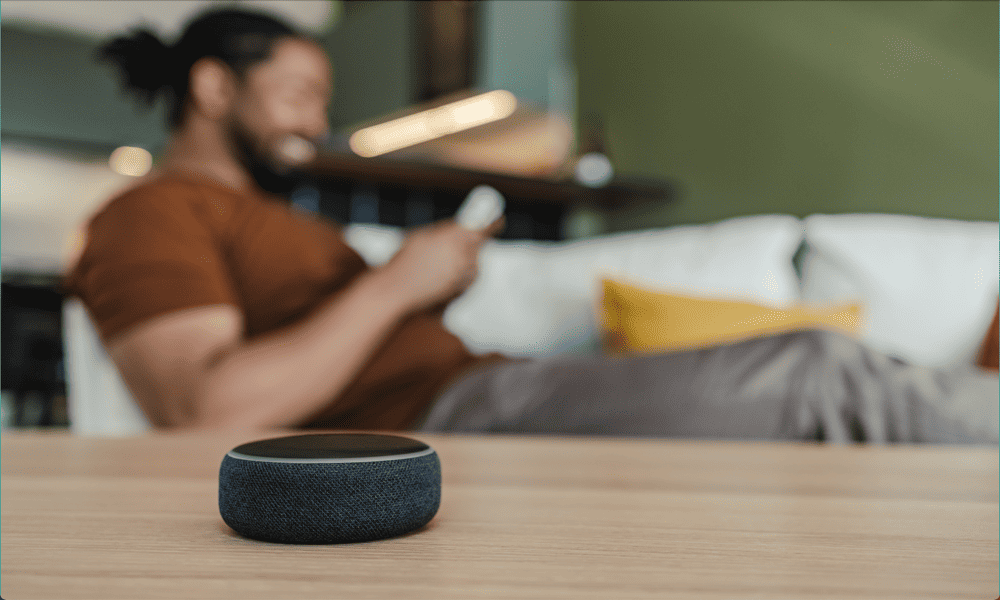
Kas soovite mängida Apple Musicut oma Echo seadmes, mitte Amazon Musicut? Sellest juhendist saate teada, kuidas Alexas Apple Musicut mängida.
Üha kasvav voogedastusteenuste arv võib tarbijatele olla tõeline piin. Soovite oma Netflixi tellimust, et saaksite vaadata I Think You Should Leave, kuid teil on vaja Disney Plus ka, et saaksite Andorit vaadata. Ja kui soovite filmi The Boys vaadata, peate registreeruma ka Amazon Prime'i kasutajaks.
Sama kehtib ka muusika tellimuste kohta. Maksate juba Apple Musicu eest, kuid nüüd ütleb Alexa teile, et laul, mida soovite kuulata, on saadaval ainult Amazon Musicu tellimusega.
Õnneks pole kõik veel kadunud. Apple Musicut pole võimalik esitada ainult oma Echo seadmetes. Saate selle määrata ka vaikemuusikateenuseks, et Apple Musicust esitataks kõiki soovitud laule.
Kui soovite mängida Apple Musicut Alexas, järgige alltoodud samme.
Kuidas lisada oma Apple Musicu konto Alexasse
Apple Musicu konto lisamiseks Alexasse peate kasutama Apple Musicu oskusi.
Apple Musicu konto lisamiseks Alexasse toimige järgmiselt.
- Ava Amazon Alexa rakendus.
- Puudutage ekraani allosas ikooni Rohkem.
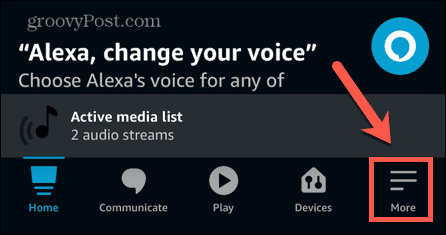
- Valige Oskused ja mängud.
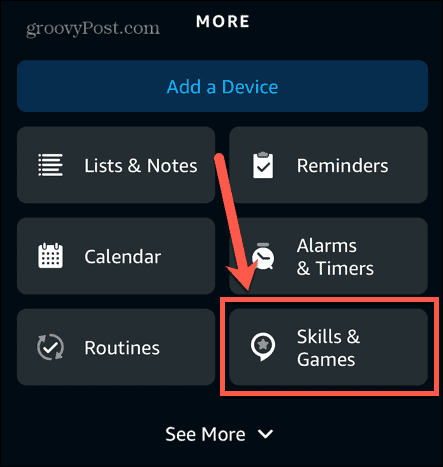
- Puudutage valikut Otsing ikooni paremas ülanurgas.
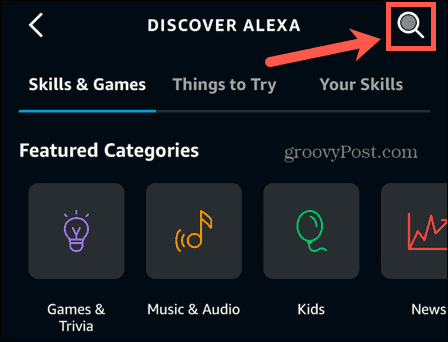
- Sisenema Apple Music otsinguväljal ja toksake Otsing.
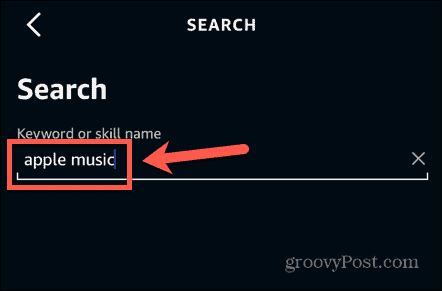
- Valige Apple Music oskus tulemustes.
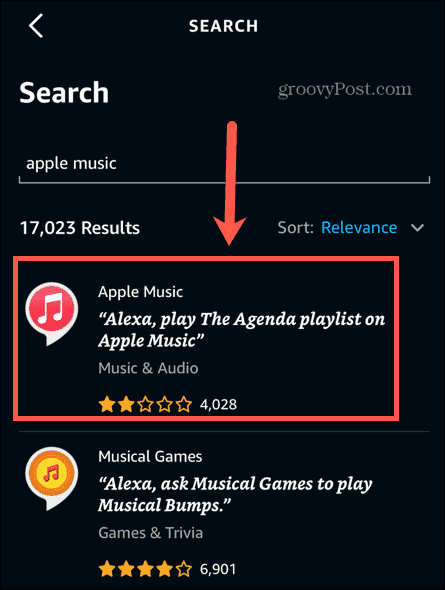
- Puudutage Luba kasutamiseks.
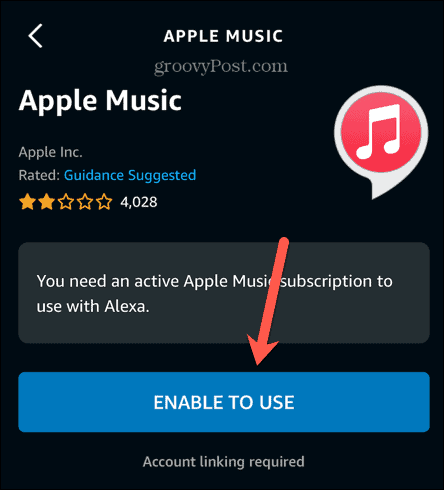
- Sisestage ja kinnitage oma Apple Musicu kontoga kasutatav Apple ID.
- Peaksite nägema juurdepääsutaotlust, mis võimaldab Alexal teie Apple Musicu kontole juurde pääseda. Puudutage Lubama.
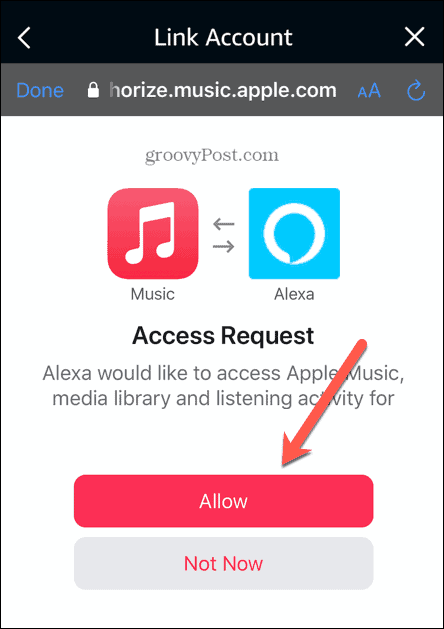
- Teie konto peaks nüüd olema edukalt ühendatud.
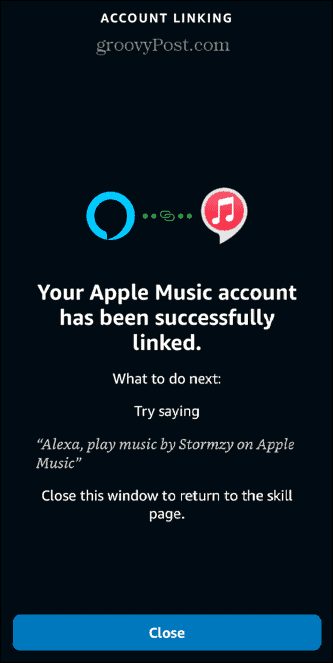
- Kui oskus on lubatud, peaksite saama oma Echo seadmes Apple Musicut kuulata. Proovige öelda: „Alexa, mängi Apple Musicus minu lemmikmiksi”.
Kuidas mängida Apple Musicut Alexa Echo seadmes
Kui Apple Music on Alexas lubatud, saate oma häält kasutada muusika esitamiseks Apple Musicu kataloogist. Enamik kasutatavaid käske on samad, mis Amazon Musicu puhul, kuigi mõned käsud ei tööta Apple Musicu puhul.
Apple Musicu esitamiseks Echo seadmes toimige järgmiselt.
- Saate esitada konkreetseid lugusid taotlustega, näiteks „Play White Christmas on Apple Music”.
- Kui on mitu samanimelist lugu, peate võib-olla täpsustama käskudega, nagu „Play The Power of Love by Huey Lewis and the News on Apple Music”.
- Esitage konkreetseid artiste selliste taotlustega nagu „Play Billie Eilish rakenduses Apple Music”.
- Konkreetsete albumite puhul proovige taotlusi, nagu „Play Songs in the Key of Life on Apple Music”.
- Kui on mitu sama nimega albumit, peate võib-olla määrama käskude, näiteks „Play The Greatest Hits by Queen on Apple Music”.
- Saate taotleda Apple Musicu esitusloendeid selliste käskudega nagu „Play The Jam Essentials on Apple Music”.
- Saate esitada ka isiklikke esitusloendeid, mille olete oma Apple Musicu kontole salvestanud, näiteks „Play my Summer Classics playlist on Apple Music”.
- Teatud žanri esitamiseks öelge „Play Jazz on Apple Music”.
- Mõned Amazon Musicu jaoks töötavad käsud ei tööta Apple Musicu jaoks. Sellised käsud nagu „Esita sarnast muusikat” või „Esita midagi, mida ma pole ammu kuulnud” töötavad ainult Amazon Musicu puhul.
Kuidas määrata Apple Music Alexa vaikemuusikateenuseks
Kui kavatsete oma Echo seadmetes kuulata Apple Musicut rohkem kui mis tahes muud muusika voogedastusteenust, saate selle määrata vaikemuusikateenuseks.
See tähendab, et te ei pea iga päringu lõpus ütlema „Apple Musicus”. Lihtsalt küsige soovitud muusikat ja kui see on osa Apple Musicu enam kui 100 miljonist loost koosnevast kataloogist, esitatakse seda automaatselt teie Apple Musicu kontolt.
Apple Musicu määramiseks Alexa vaikemuusikateenuseks:
- Ava Amazon Alexa rakendus.
- Puudutage Rohkem ekraani allservas.
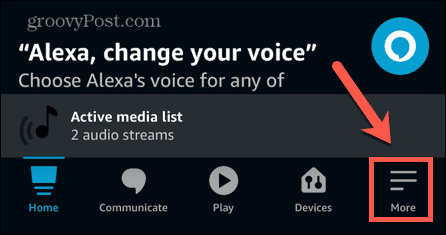
- Valige Seaded.
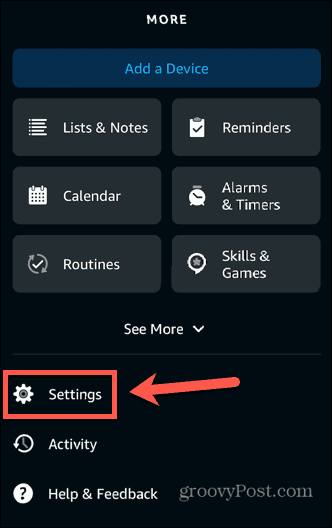
- Kerige alla ja valige Muusika ja taskuhäälingusaated all Alexa eelistused.
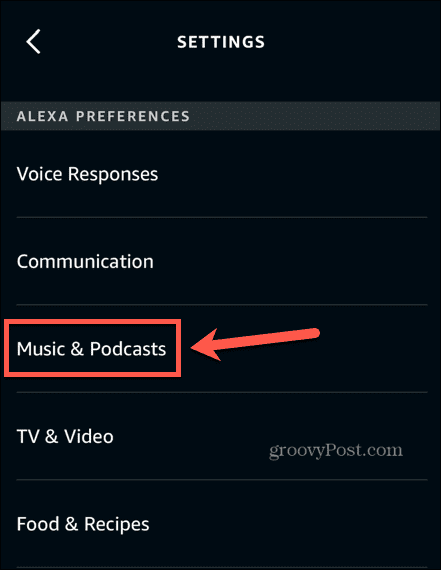
- Puudutage Vaiketeenused.
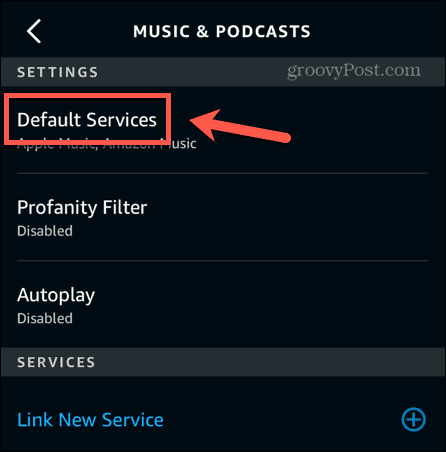
- Under Muusika puudutage Muuda.
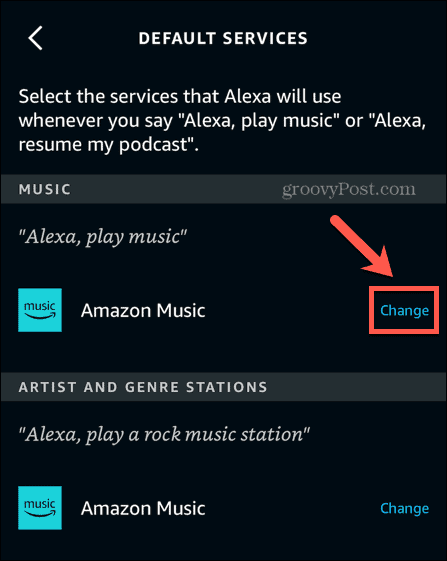
- Valige Apple Music.
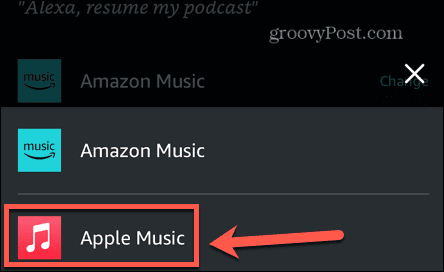
- Under Artist ja žanrijaamad puudutage Muuda.
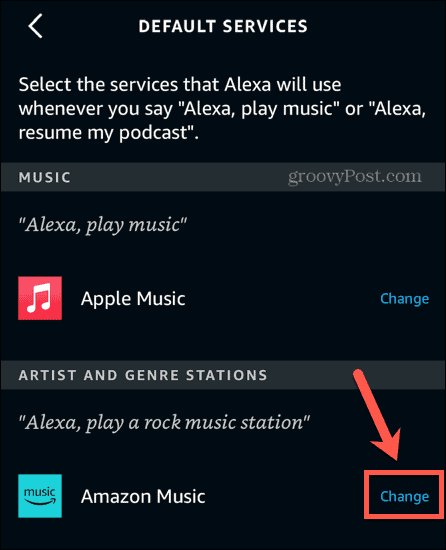
- Valige Apple Music.
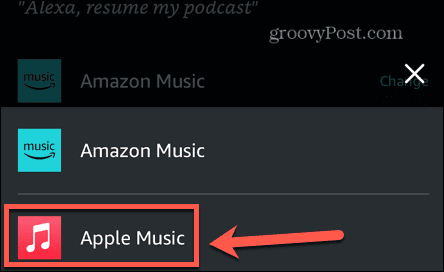
- Apple Music peaks nüüd olema vaikemuusikateenus. Te ei pea enam oma muusikapäringute lõpus ütlema „Apple Musicus”.
Kuidas oma Apple Musicu konto Alexast lahti ühendada
Kui otsustate, et te ei soovi enam Apple Musicut kasutada, saate selle oma Alexa kontol vaid mõne puudutusega eemaldada.
Apple Musicu ja Alexa linkimise tühistamiseks tehke järgmist.
- Ava Amazon Alexa rakendus.
- Puudutage Rohkem ekraani allservas.
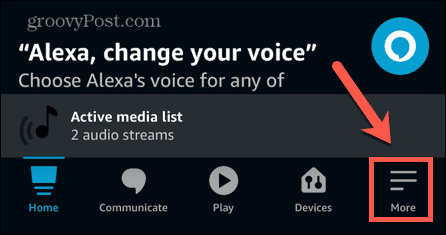
- Valige Seaded.
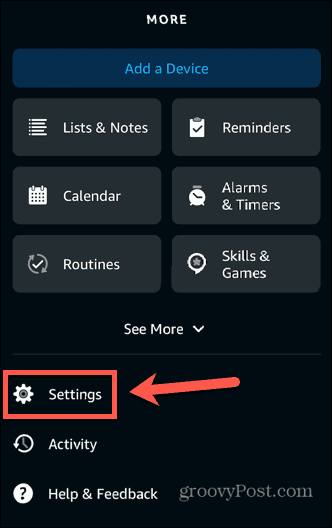
- Kerige alla ja valige Muusika ja taskuhäälingusaated.
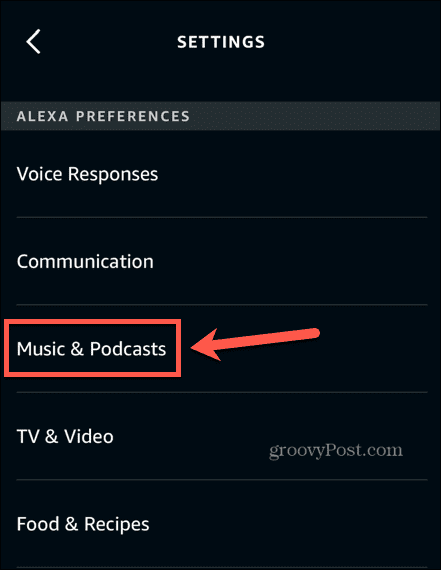
- Under Teenused puudutage Apple Music.
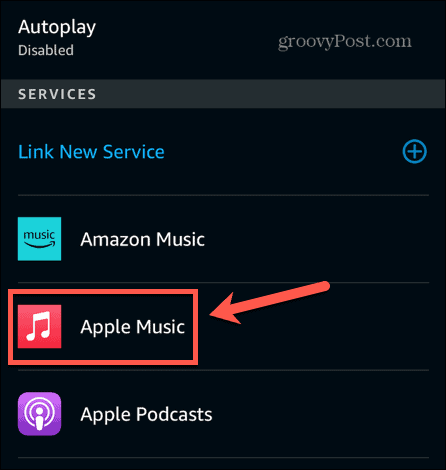
- Puudutage Keela oskus.
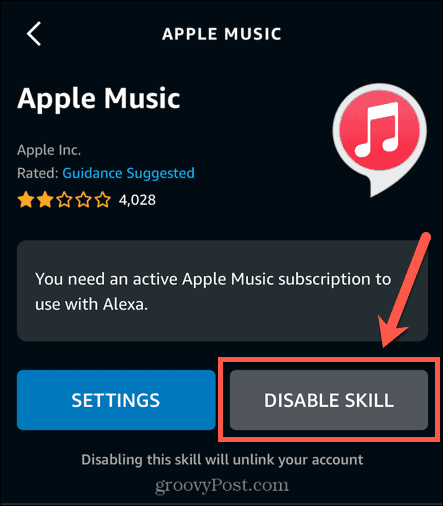
- Kinnitage oma otsus puudutades Keela.
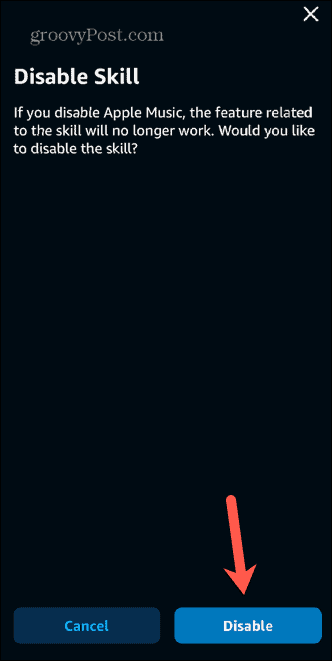
- Teie Apple Musicu konto linkimine on tühistatud. Saate selle igal ajal uuesti lisada, järgides selle artikli esimeses jaotises toodud juhiseid.
Apple Musicu loend Alexas
Apple Musicu kuulamine oma Alexa seadmes avab kogu teie Apple Musicu teegi Amazoni seadmetes. See tähendab, et lemmiklaulude esitamiseks ei pea te eraldi Amazon Musicu konto jaoks registreeruma.
Seal on palju muid kasulikke näpunäiteid ja nippe, mis aitavad teil oma Alexa seadmeid rohkem kasutada. Sa saad seadistage Alexa sissetungijate hoiatus loodetavasti sissetungijate eemale peletamiseks või lihtsalt sõprade lõbustamiseks. Kui soovite Alexalt eelseisvate kohtumiste kohta küsida, saate seda teha ühendage oma iCloudi kalender Alexaga.
Ja kui soovite, et Alexa oleks rohkem nagu J.A.R.V.I.S. siis miks mitte proovida andes oma Amazon Echole Briti aktsendi?


